1、先解压此文件(_SolidSQUAD_.7z)
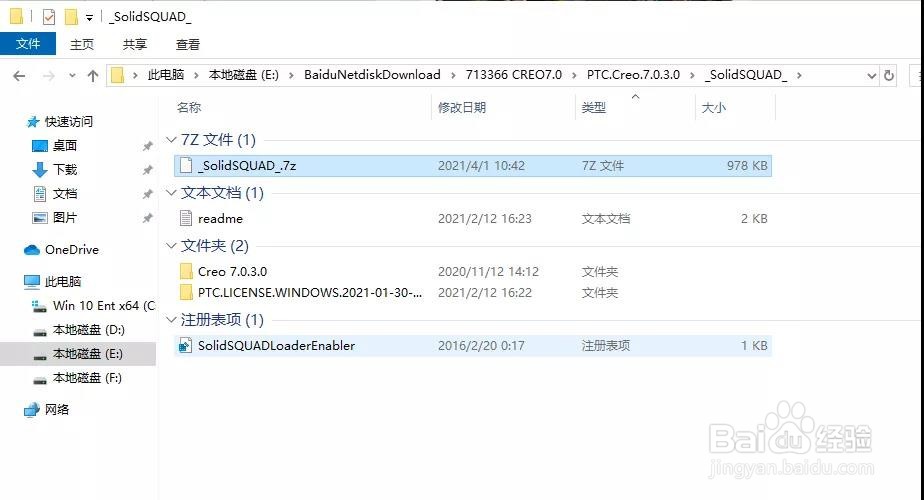
2、解压后找到PTC.LICENSE.WINDOWS.2021-01-30-SSQ中的FillLicense文件以管理员身份运行
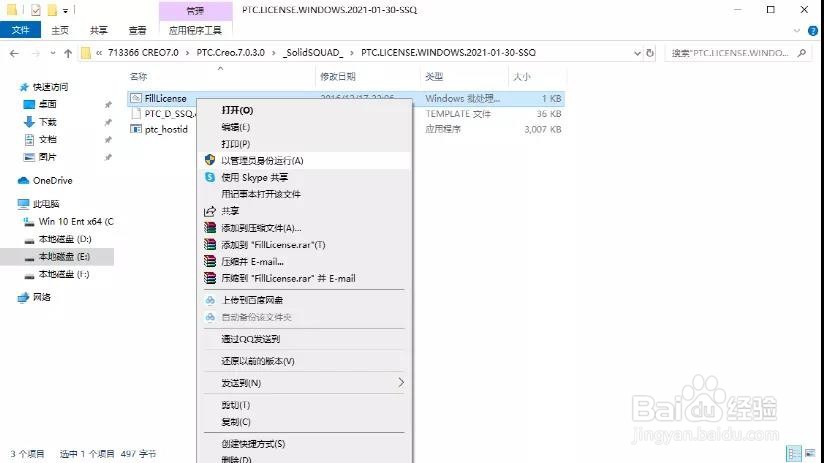
3、结束后会自动生成许可证文件PTC_D_SSQ.dat新建一个文件夹把它复制进来
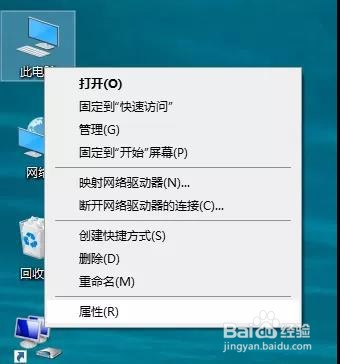
4、回到桌面打开我的电脑属性
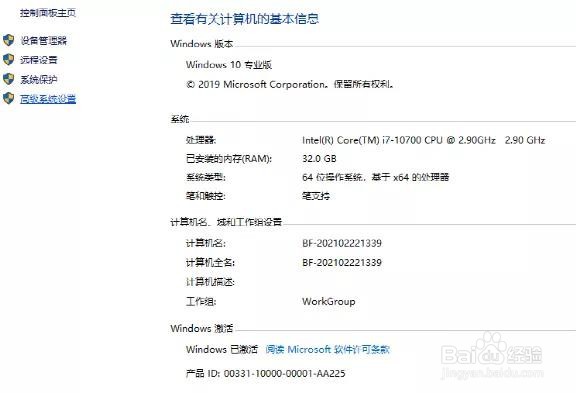
5、高级系统设置
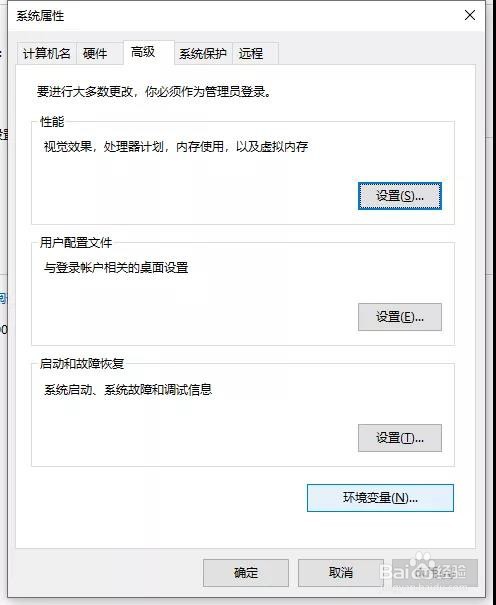
6、点击环境变量
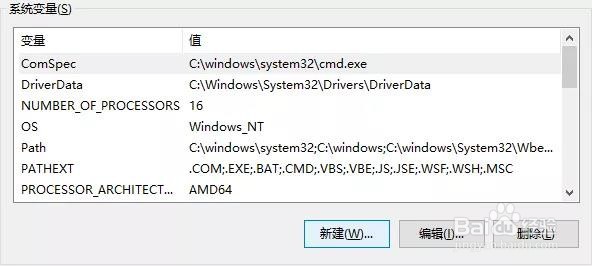
7、新建系统变量
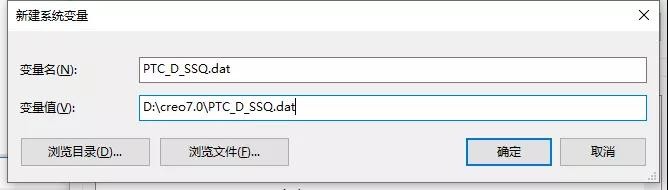
8、输入变量名和刚才放置的位置,然后确定,关闭
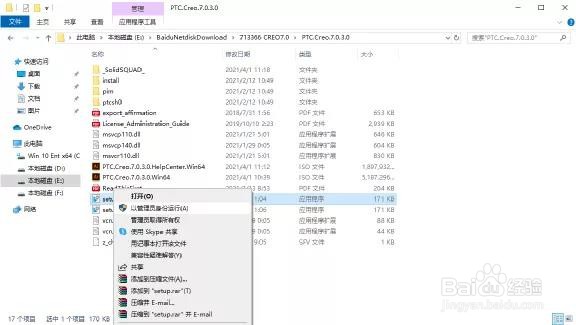
9、加载PTC Creo 7.0.0.0 Win64.iso镜像文件,管理员运行Setup.exe,安装软件
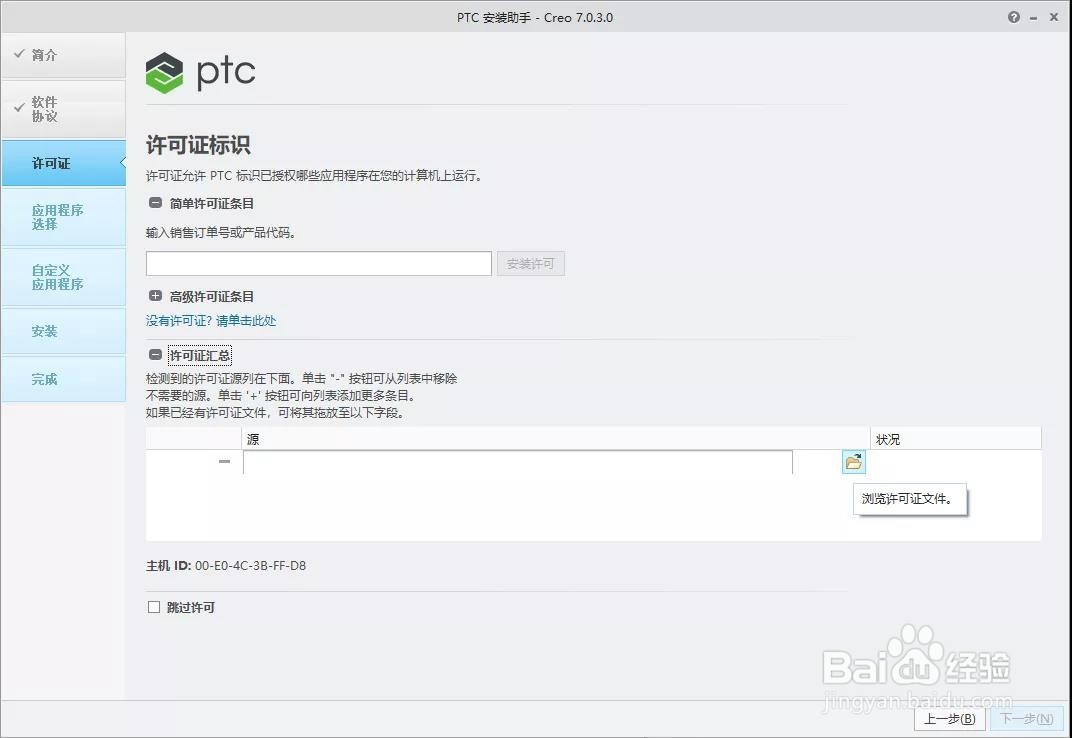
10、前面直接打勾下一步快进到这里,点击这个小文件夹把刚才的许可添加进去
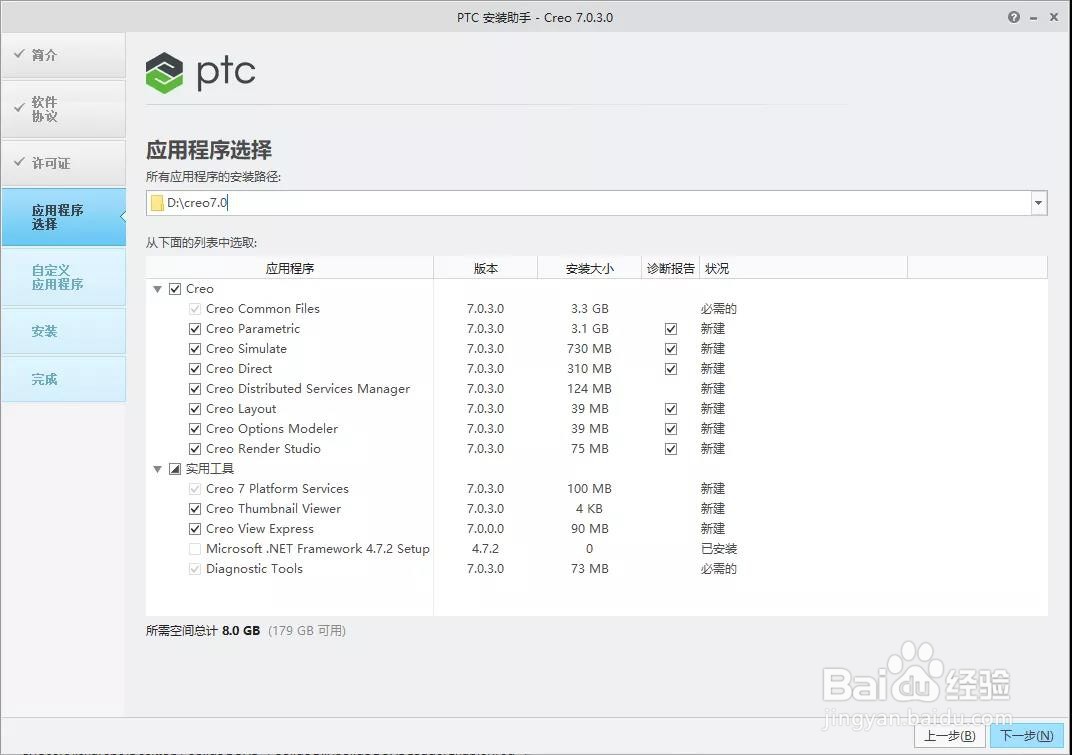
11、打开后下一步到应用程序选择,上面可以选择一个安装主程序的地址,下面根据需要打钩,默认全勾即可
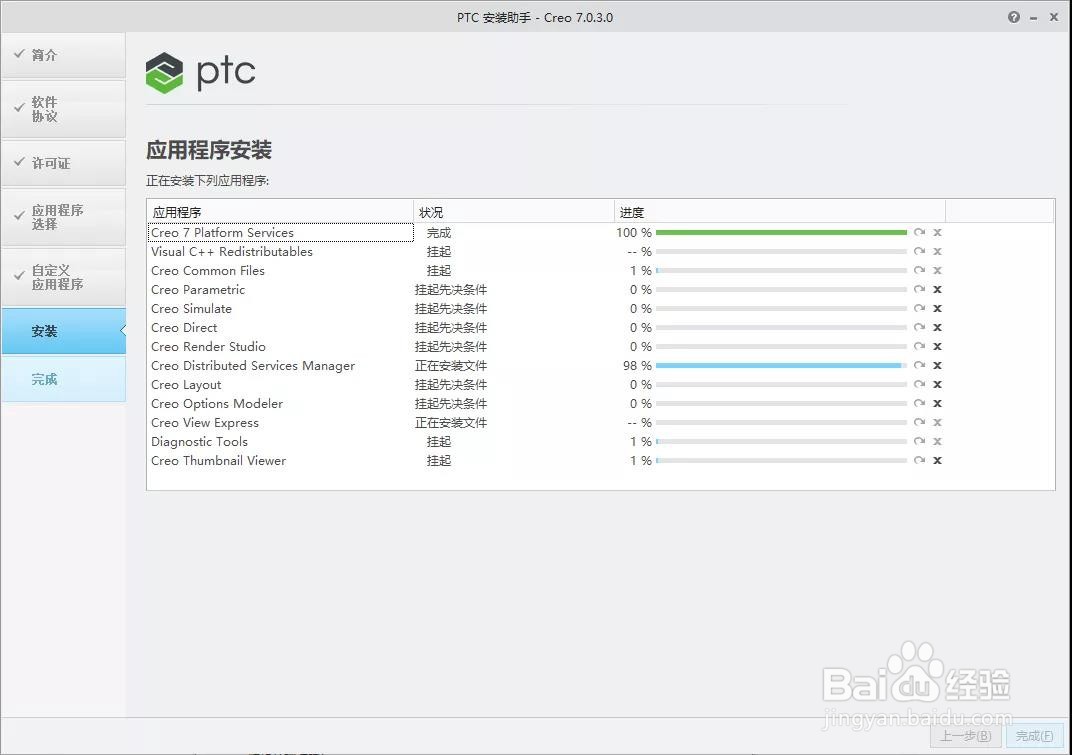
12、等待安装
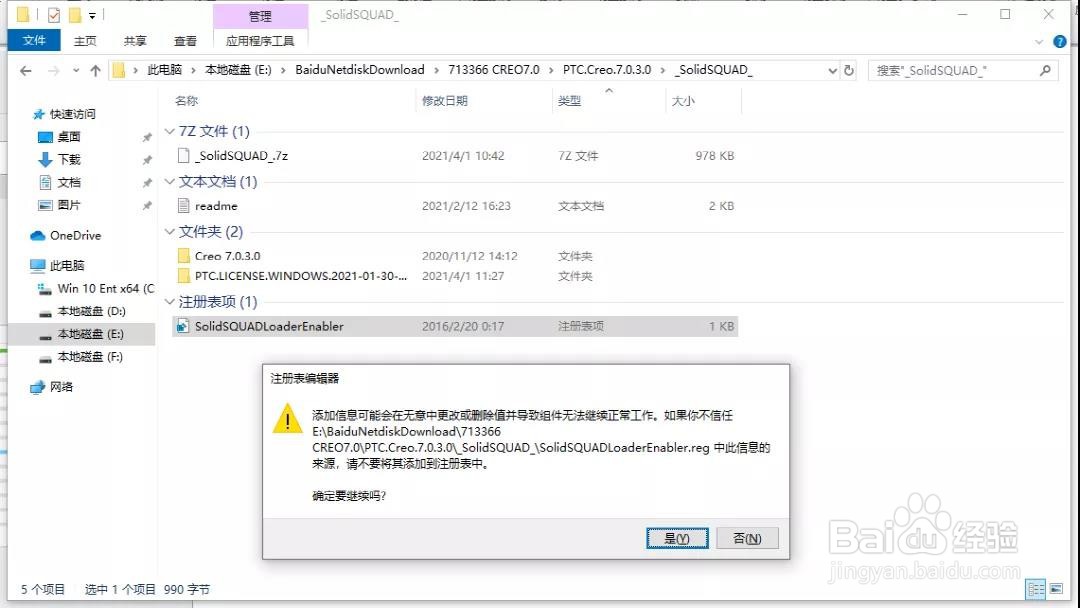
13、完成后退出,回来双击SolidSQUADLoaderEnabler.reg导入注册表
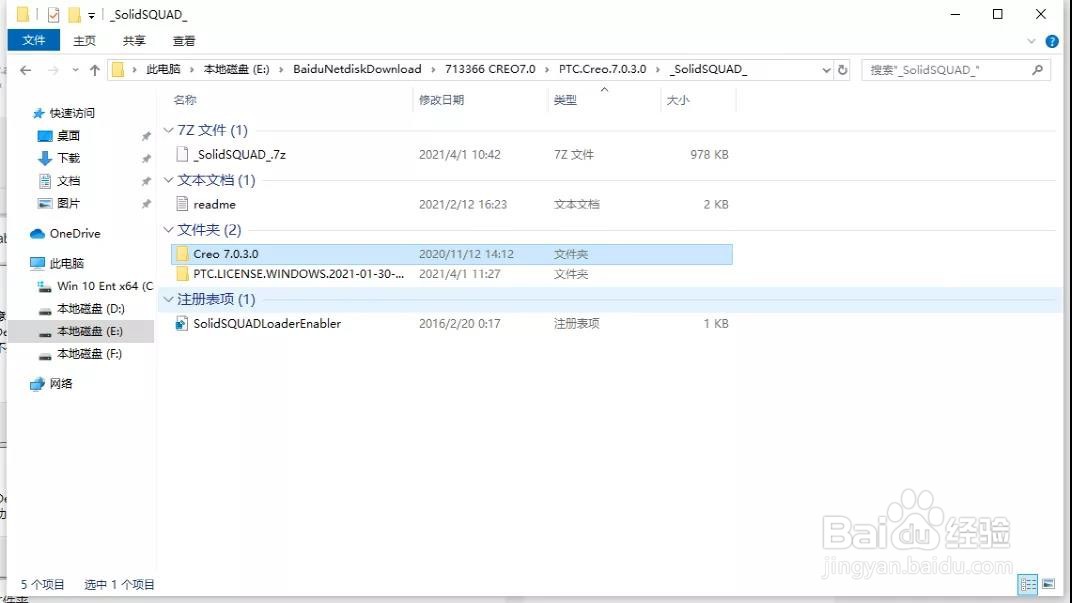
14、再回来复制这个文件夹
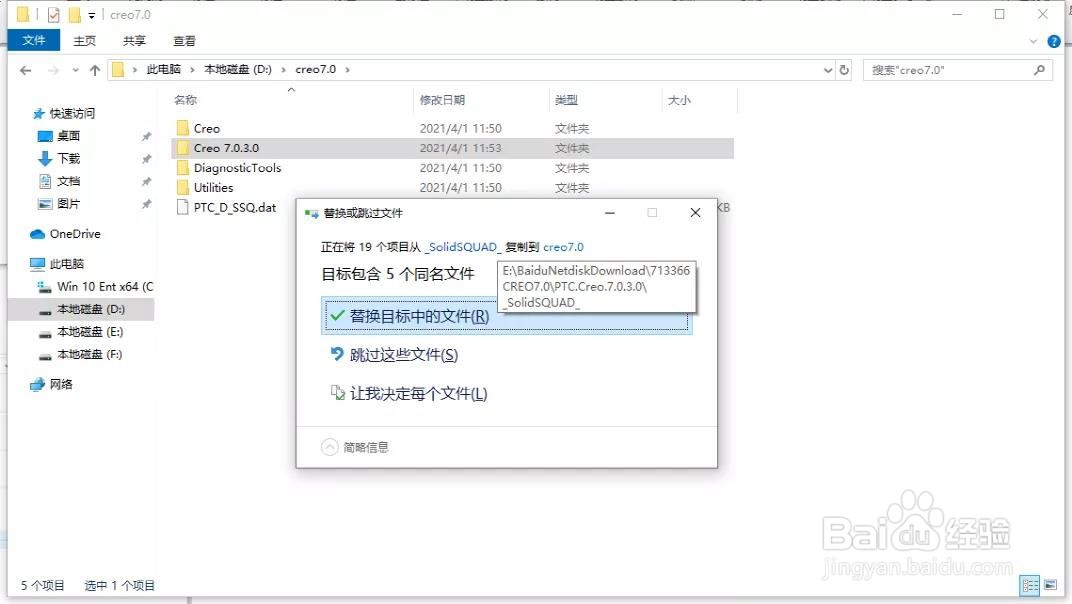
15、到安装地址全部替换
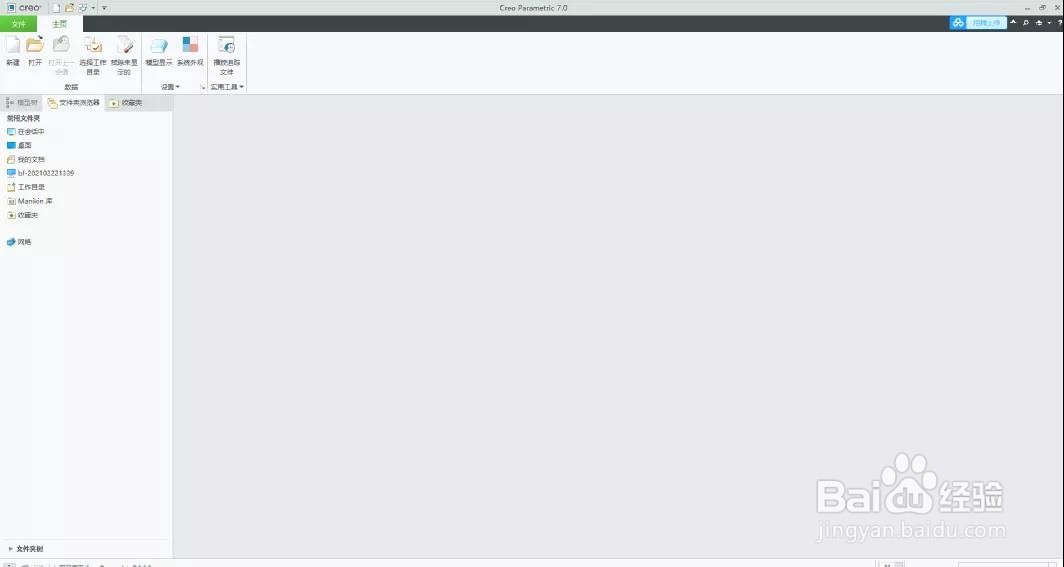
16、安装完成
